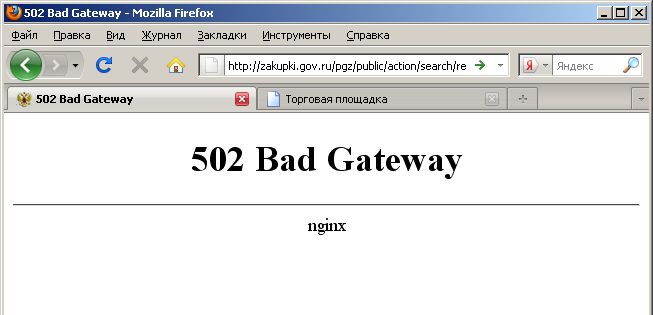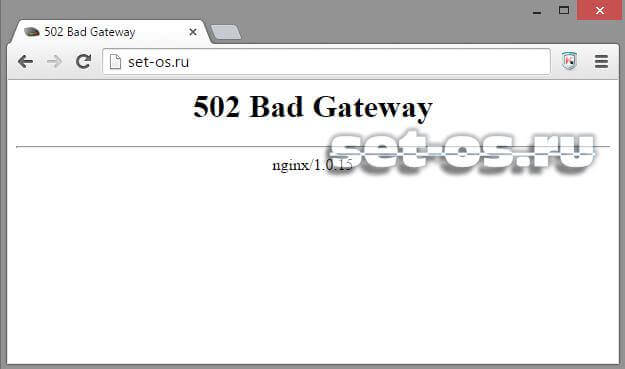Что такое 502 Bad Gateway и как его исправить?
Когда вы покупаете по ссылкам на нашем сайте, мы можем получать партнерскую комиссию. Вот как это работает.
(Изображение предоставлено: Getty Images)Многие просматривающие веб-страницы могут задаться вопросом, что такое 502 Bad Gateway после появления сообщения об ошибке во время просмотра веб-страниц. Это разочаровывающее сообщение, потому что часто не сразу понятно, в чем причина.
Обычно это происходит, когда браузеру не удается подключиться к серверу веб-сайта, и навигация может быть особенно сложной, поскольку веб-сайт становится временно недоступным.
Что такое 502 Bad Gateway?
Ошибка 502 Bad Gateway означает, что проблема связана с сервером веб-сайта, а не с вашим компьютером, маршрутизатором или подключением к Интернету. Вполне вероятно, что другие люди, посещающие тот же сайт, испытывают то же самое.
Вы можете быстро проверить, есть ли проблема с вашей стороны, посетив совершенно другой веб-сайт. Если вы можете сделать это без каких-либо проблем, то можете быть уверены, что с вашим соединением все в порядке.
Если вы можете сделать это без каких-либо проблем, то можете быть уверены, что с вашим соединением все в порядке.
Ошибка 502 Bad Gateway редко длится очень долго и обычно находится в процессе устранения администратором сайта к тому времени, когда вы видите сообщение об ошибке. Сообщение «Ошибка 502 Bad Gateway» существует уже много лет, а это означает, что веб-сайты научились своевременно исправлять их.
Однако, если вы чувствуете себя готовым к этому и хотите узнать, можете ли вы сделать что-то самостоятельно, есть несколько различных тактик, которые могут сработать.
Что вызывает ошибку 502 Bad Gateway?
Перегрузка сервера: Перегрузка сервера является одной из наиболее распространенных причин ошибки 502. Именно здесь сервер достиг своей емкости памяти, часто активируемой необычно большим количеством посетителей, пытающихся получить доступ к одному и тому же веб-сайту. Это может быть просто совпадением или вызвано крупным событием, но также может быть и целенаправленной DDoS-атакой.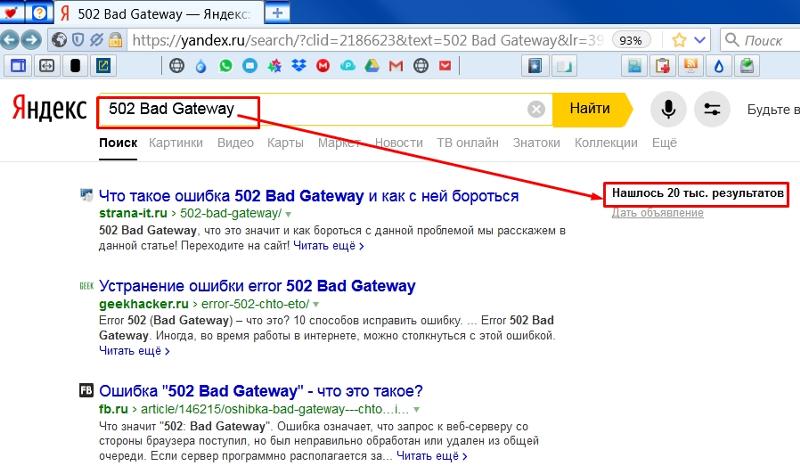
СВЯЗАННЫЕ РЕСУРСЫ
Перспективная инфраструктура данных с повышенной производительностью, масштабируемостью и отказоустойчивостью
Dell PowerStore
БЕСПЛАТНАЯ ЗАГРУЗКА
9 0021 Запрос заблокирован брандмауэром: Киберпреступники находят все больше и больше способов взлома корпоративных сетях, брандмауэры продолжают играть ключевую роль в их остановке. Однако некоторые брандмауэры часто могут пойти дальше, чем вам хотелось бы, и непреднамеренно интерпретировать массовый приток законных пользователей как попытку кибератаки. Это часто может происходить с уровнями защиты от DDoS, которые блокируют запросы от систем доставки контента и вызывают медленную остановку сети.
Неверное программирование: Довольно часто сбой или ошибка кодирования в коде веб-сайта может привести к тому, что на запросы не будут отвечать правильно, что приведет к появлению ошибки 502 Bad Gateway.
Сетевые ошибки: Существует множество потенциальных сетевых ошибок, которые могут возникнуть, включая потенциальные проблемы с DNS (открывается в новой вкладке), проблемы с маршрутизацией, а также проблемы, связанные с вашим интернет-провайдером (ISP).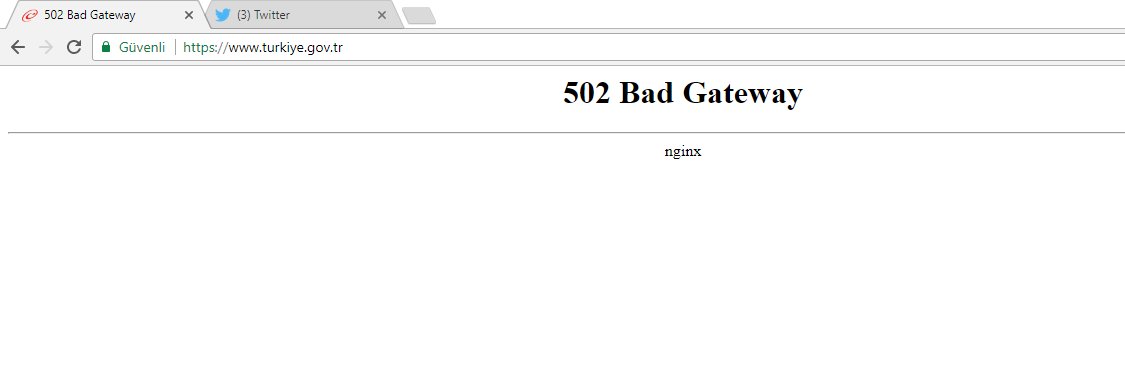 Интернет-провайдер, например, мог решить заблокировать определенный веб-адрес.
Интернет-провайдер, например, мог решить заблокировать определенный веб-адрес.
Время ожидания программного обеспечения сервера: Ошибка также может отображаться для пользователей, когда веб-серверу требуется больше времени, чем ожидалось, для возврата запроса, а инструмент кэширования достигает своих временных значений. Более медленные запросы также могут вызвать эту проблему.
Как исправить ошибку 502 Bad Gateway
Существует ряд ключевых шагов, которые пользователи могут предпринять, чтобы попытаться исправить ошибку 502 Bad Gateway.
1. Обновите браузер
Звучит слишком просто, чтобы быть правдой, но в некоторых случаях, когда сервер перегружен запросами, отправка еще нескольких запросов путем обновления браузера несколько раз может иногда помочь сбросить соединение между устройством и сервером, что позволит вам возобновить просмотр .
2. Очистите кеш браузера
Если обновление браузера несколько раз не помогает, может помочь очистка кеша браузера.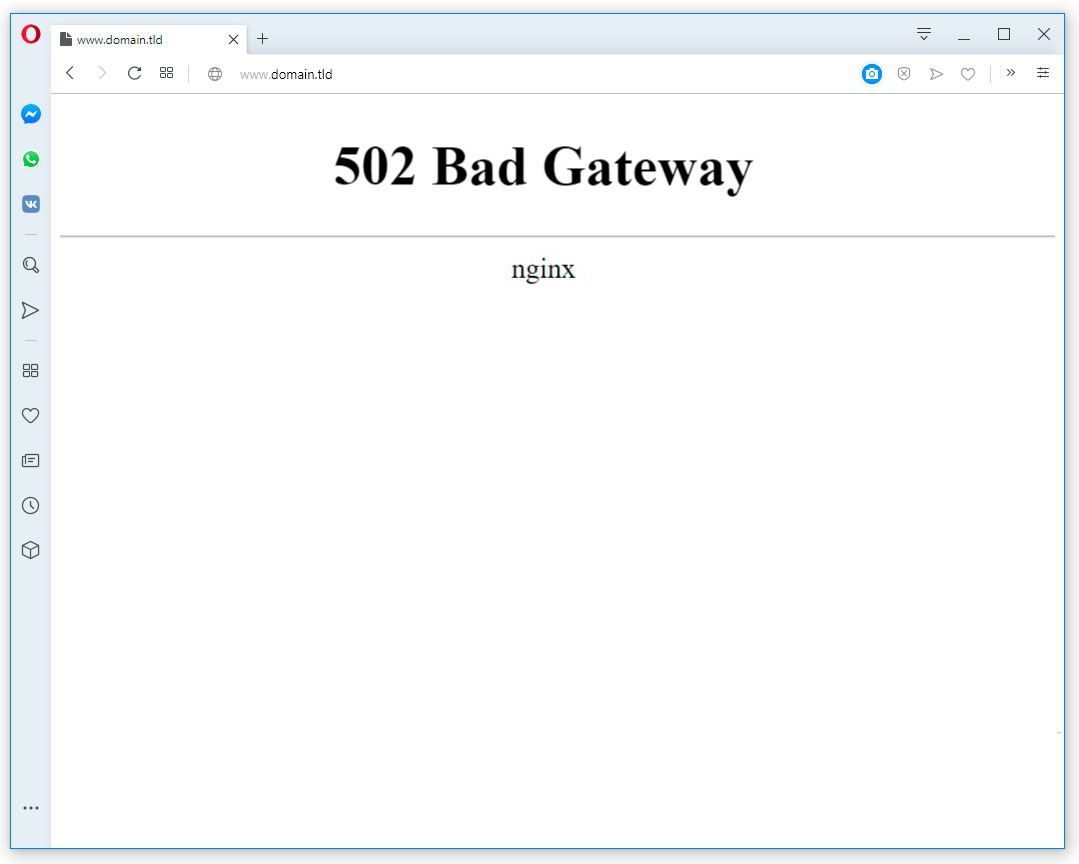
3. Временно отключите брандмауэр
Не для любителей, это один из самых противоречивых методов в этом списке. Брандмауэры всегда должны быть активны, поскольку они помогают блокировать вредоносные угрозы от доступа к вашему устройству. Но если вы уверены, что сервер безопасен для посещения, то успешная повторная попытка посетить сайт с отключенным брандмауэром может указывать на наличие проблемы с настройками брандмауэра, мешающими сетевым подключениям. Вы можете настроить параметры в консоли администратора поставщика брандмауэра.
4. Проверка на сайтах мониторинга
Есть несколько бесплатных веб-сайтов, которые вы можете использовать, чтобы определить, есть ли у других пользователей те же проблемы, что и у вас. Такие сайты, как Down Detector, отслеживают большинство основных веб-сайтов и предоставляют отчеты в режиме реального времени о том, могут ли другие пользователи подключиться или нет. Если вы используете один из этих сайтов, полезно внести свой вклад, оставив собственный отчет — для большинства из них даже не требуется зарегистрированная учетная запись. Поиск имени веб-сайта в социальных сетях, таких как Twitter, также может указывать на то, что другие тоже борются.
Такие сайты, как Down Detector, отслеживают большинство основных веб-сайтов и предоставляют отчеты в режиме реального времени о том, могут ли другие пользователи подключиться или нет. Если вы используете один из этих сайтов, полезно внести свой вклад, оставив собственный отчет — для большинства из них даже не требуется зарегистрированная учетная запись. Поиск имени веб-сайта в социальных сетях, таких как Twitter, также может указывать на то, что другие тоже борются.
5. Используйте VPN
Выбор перенаправления вашего интернет-трафика через виртуальную частную сеть (VPN) может помочь определить, является ли ваш интернет-провайдер проблемой с подключением к сайту. Иногда интернет-провайдеры блокируют доступ к определенным веб-сайтам, и если VPN позволяет вам получить к ним доступ, то, скорее всего, он заблокирован вашим провайдером. Свяжитесь с их службой поддержки клиентов, чтобы решить проблему в долгосрочной перспективе.
6. Изучите журналы веб-сервера
Если эта ошибка повторяется, может потребоваться дополнительное исследование для поиска решения. Изучение журналов веб-сервера во время возникновения ошибки будет хорошей отправной точкой. Если вы являетесь владельцем веб-сайта, вы можете проверить, правильно ли разрешается ваше полное доменное имя (FQDN). Вы также можете проверить доступность сервера с помощью ping text или traceroute.
Изучение журналов веб-сервера во время возникновения ошибки будет хорошей отправной точкой. Если вы являетесь владельцем веб-сайта, вы можете проверить, правильно ли разрешается ваше полное доменное имя (FQDN). Вы также можете проверить доступность сервера с помощью ping text или traceroute.
Сколько времени требуется, чтобы исправить ошибку 502 Bad Gateway?
В зависимости от причины ошибки маршрута 502 Bad Gateway решение проблемы может занять некоторое время. Многие из решений, таких как быстрое обновление браузера, очистка кэша, включение или отключение брандмауэра или VPN, можно выполнить в течение нескольких минут после отображения сообщения об ошибке.
Если вы являетесь владельцем веб-сайта и недавно перенесли свой домен с одного хоста на другой, это может привести к ошибке 502 Bad Gateway. В этом случае исправление ошибки может занять от 24 до 48 часов.
Другие причины ошибки 502 Bad Gateway включают неисправное сетевое оборудование на вашей стороне, которое можно быстро устранить или потребовать капитального ремонта оборудования.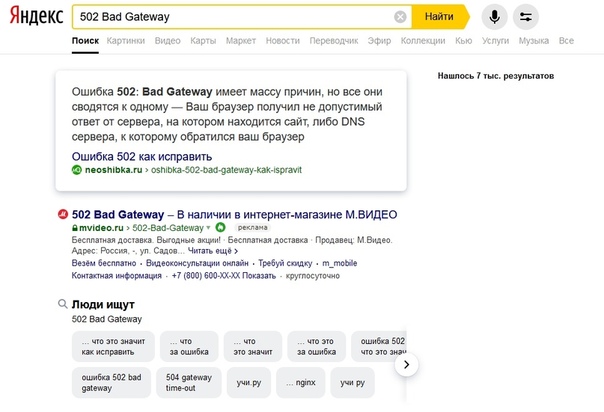 Невозможно привязать конкретные временные рамки к тому, что может быть широким спектром проблем с оборудованием.
Невозможно привязать конкретные временные рамки к тому, что может быть широким спектром проблем с оборудованием.
Ежедневная порция ИТ-новостей, обзоров, функций и идей прямо на ваш почтовый ящик!
Свяжитесь со мной, чтобы сообщить о новостях и предложениях от других брендов Future. Получайте электронные письма от нас от имени наших надежных партнеров или спонсоров.Рене Миллман — внештатный писатель и телеведущий, освещающий вопросы кибербезопасности, искусственного интеллекта, Интернета вещей и облачных технологий. Он также работает аналитиком в GigaOm, а ранее работал аналитиком в Gartner, занимаясь рынком инфраструктуры. Он много раз появлялся на телевидении, чтобы поделиться своим мнением и опытом в отношении технологических тенденций и компаний, которые влияют на нашу жизнь и формируют ее. Вы можете подписаться на Рене Миллман в Твиттере (откроется в новой вкладке).
Спасибо за регистрацию в ITPro. Вскоре вы получите электронное письмо с подтверждением.
Возникла проблема. Пожалуйста, обновите страницу и повторите попытку.
Отправляя свою информацию, вы соглашаетесь с Условиями использования (открывается в новой вкладке) и Политикой конфиденциальности (открывается в новой вкладке) и вам исполнилось 16 лет.Что такое 502 Bad Gateway на Mac/Windows и как это исправить?
Резюме: Если вы видите 502 Bad Gateway на своем Mac и Windows при работе в Интернете, этот пост лучше всего подходит для вас, чтобы узнать, что это такое и как его исправить на Mac и Windows.
Когда вы просматриваете Интернет в течение длительного времени или часто просматриваете некоторые веб-сайты, которые считаются ненадежными, на вашем экране появится код ошибки 502 Bad Gateway. « 502 Bad Gateway Nginx » может быть наиболее распространенным запросом.
Как и код ошибки 404, дизайнер веб-сайта может настроить внешний вид 502 Bad Gateway на своем веб-сайте. Таким образом, разные веб-серверы имеют разные ошибки 502, и вы, возможно, видели следующие подсказки.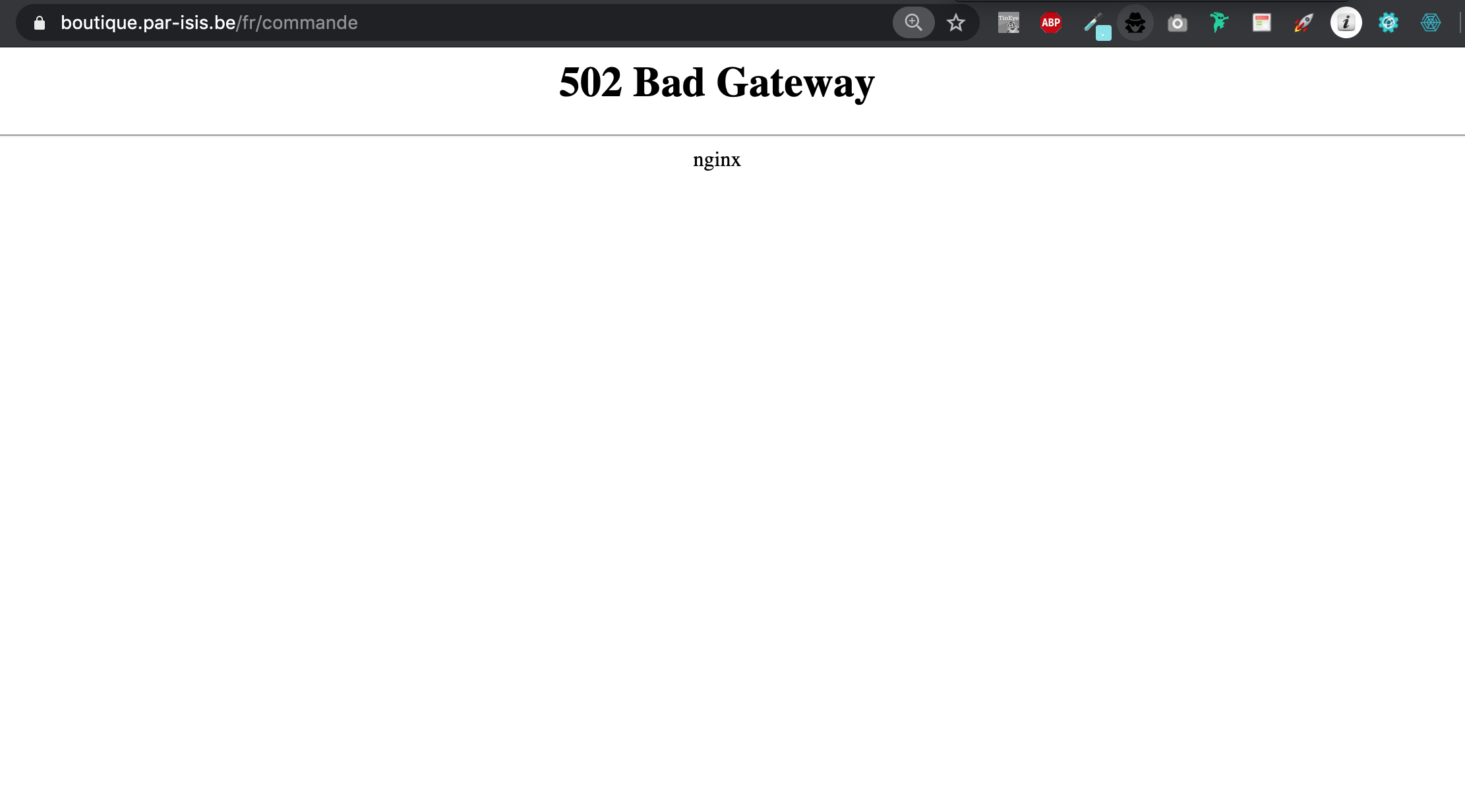
- Ошибка HTTP 502 Неверный шлюз
- HTTP 502
- 502 Временная перегрузка службы
- Временная ошибка (502)
- 502 Ошибка сервера: сервер обнаружил временную ошибку и не смог выполнить ваш запрос.
- 502 Плохой шлюз: невозможно подключиться к восходящему серверу
Не расстраивайтесь, если вы столкнетесь с таким кодом ошибки, его легко исправить. Просто продолжайте читать и попробуйте исправить 502 Bad Gateway на вашем Mac или Windows .
Поделитесь этим постом, чтобы помочь большему количеству людей, у которых такая же проблема, как и у вас!
Содержание:
- 1. Что такое 502 Bad Gateway?
- 2. Как исправить 502 Bad Gateway на Mac/Windows?
- 3. Часто задаваемые вопросы о 502 Bad Gateway
Что такое 502 Bad Gateway?
Ошибка 502 Bad Gateway на вашем Mac/Windows указывает на то, что веб-сервер, к которому вы подключились, действует как прокси-сервер для передачи информации на другой сервер (также называемый вышестоящим сервером), но он не может получить действительный или какой-либо ответ с исходного сервера.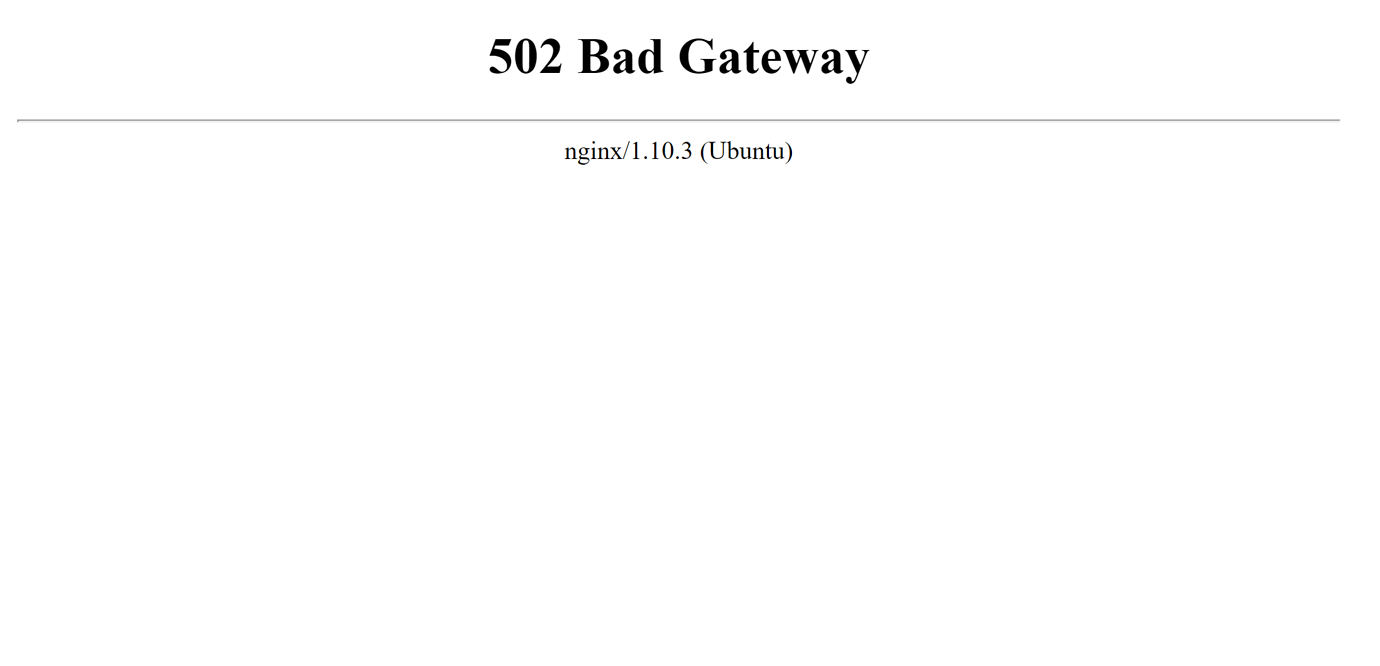 Наиболее распространенной причиной этой проблемы является неправильный или устаревший DNS 9.0021 запись.
Наиболее распространенной причиной этой проблемы является неправильный или устаревший DNS 9.0021 запись.
Но каковы причины появления кода ошибки 502 Bad Gateway? Ответы могут быть следующие.
- Исходный сервер не работает: сервер недоступен, так как он не работает или не подключен к серверу.
- Имя домена не разрешается: имя домена не разрешает правильный IP-адрес или не разрешает какой-либо IP-адрес.
- Брандмауэр блокирует запрос: Брандмауэр блокирует соединение между веб-сервером и вышестоящим сервером.
Обращаясь к файлу журнала ошибок веб-сервера, вы можете увидеть более подробную информацию о том, что конкретно влечет за собой ошибка. Вся информация об ошибках и диагностике хранится в этом файле, который является ценным ресурсом, когда вам нужна дополнительная информация о конкретной ошибке.
Как исправить 502 Bad Gateway на Mac/Windows?
Обычно 502 Bad Gateway является результатом ошибки сервера, что означает, что сервер, к которому вы пытаетесь получить доступ, недоступен или не работает.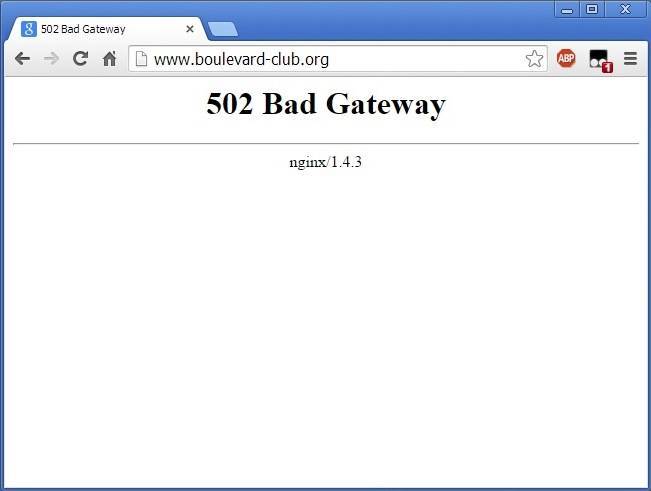
Теперь вы можете использовать следующие способы исправления 502 Bad Gateway на Mac или Windows.
Обновить страницу
Обновить браузер всегда стоит. Иногда ошибка 502 Bad Gateway является временной, и обновление браузера может решить проблему. Большинство браузеров могут выполнить жесткое обновление с помощью ярлыка.
Вы можете нажать Control + R в Windows или Command + R на Mac, чтобы обновить браузер. Это самый простой способ исправить ошибку 502 Bad Gateway. Обновление отправит новый запрос на сервер. Сервер может быть недоступен, но также может случиться так, что время запроса вышестоящего сервера истекло. И обновление может решить эту проблему.
Проверьте свой Mac или Windows
Если указанные выше способы не помогли решить проблему, попробуйте перезагрузить Mac или Windows. Если вы установили новое программное обеспечение или внесли изменения в свой компьютер, это может привести к ошибке 502 Bad Gateway. Попробуйте перезагрузить Mac или Windows и проверьте, устранена ли ошибка.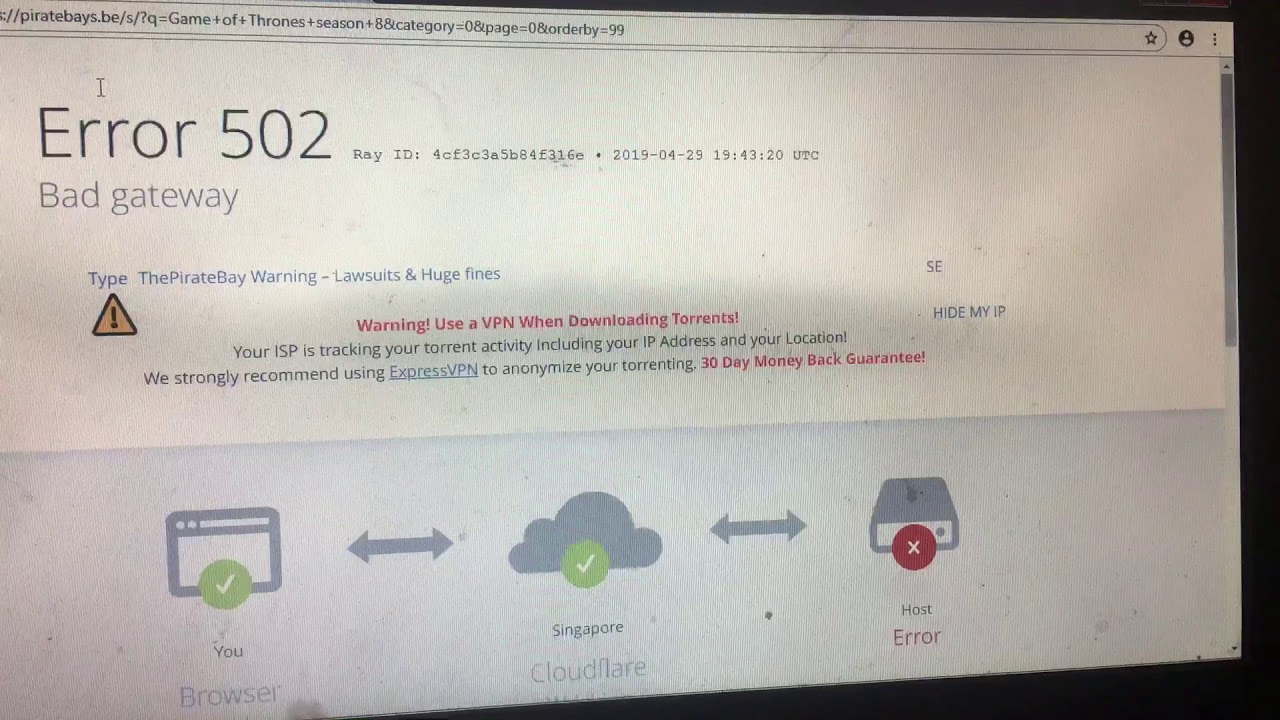
502 Bad Gateway может быть вызван одним из ваших расширений, попробуйте отключить все ваши расширения и снова загрузить веб-сайт и посмотреть, решена ли проблема. Если вы можете успешно получить доступ к веб-сайту, вероятно, проблема связана с плагином. Просто включите свои плагины один за другим, чтобы найти виновника.
Если проблема не устранена, попробуйте перезагрузить маршрутизатор. Отключите маршрутизатор от питания и подождите 30 секунд. Затем снова включите розетку и дождитесь подключения к Интернету. И снова загрузите свой сайт.
Если вы считаете этот пост полезным, поделитесь им с друзьями.
Очистите кеш браузера и файлы cookie
Перед очисткой кеша браузера и удалением файлов cookie вы можете сменить браузер, чтобы войти на тот же веб-сайт. Если это работает, это доказывает, что ваш основной браузер может кэшировать устаревшие или поврежденные файлы, которые могут вызвать 502 Bad Gateway. Очистите этот кеш и удалите файлы cookie, а затем снова откройте веб-сайт, чтобы исправить это.
Вот различные способы удаления кэша и файлов cookie в разных браузерах:
В Safari:
- Откройте Safari на Mac.
- Щелкните значок Safari в левой верхней части экрана.
- Выберите «Настройки» (или нажмите «Command + Запятая (,)» на клавиатуре) во всплывающем меню.
- Выберите Конфиденциальность в верхнем меню.
- Нажмите «Управление данными веб-сайта».
- Выбрать весь кеш и файлы cookie в списке.
- Нажмите «Удалить все».
В Google:
- Нажмите на три точки в правом верхнем углу веб-сайта Google.
- Выберите «Настройки» (Command + запятая) во всплывающем меню.
- Нажмите Конфиденциальность и безопасность на левой боковой панели.
- Нажмите Очистить данные браузера.
В Microsoft Edge:
- Щелкните три точки в правом верхнем углу веб-сайта Microsoft Edge.
- Выберите Настройки.

- Выберите Конфиденциальность и службы на левой боковой панели.
- Нажмите «Выберите, что нужно очистить» под разделом «Очистка данных браузера».
- Проверьте кеш и файлы cookie, которые необходимо очистить, и нажмите «Очистить сейчас».
После этих шагов вы можете закрыть сайт и вернуться к нему снова.
Измените DNS-серверы на вашем Mac или Windows
Если проблема не устранена, попробуйте изменить DNS-серверы на вашем Mac или Windows. Если вы когда-либо меняли свои DNS-серверы раньше, ваш интернет-провайдер может назначить вам серверы по умолчанию.
Если ваше доменное имя не разрешает правильный IP-адрес или ваш DNS-сервер не отвечает, это также может привести к ошибке 502 Bad Gateway. Но вы можете попробовать использовать общедоступный DNS-сервер, например DNS-сервер Google.
Теперь вы можете выполнить следующие шаги, чтобы изменить свои DNS-серверы, чтобы исправить 502 Bad Gateway на вашем Mac или Windows. (В качестве примера укажите DNS-сервер Google)
(В качестве примера укажите DNS-сервер Google)
Измените DNS-серверы на Mac:
- Проверьте системные настройки в Dock.
- Выберите «Сеть» на левой боковой панели всплывающего окна.
- Выберите сеть, DNS-сервер которой вы хотите изменить, например, Wi-Fi или Ethernet.
- Нажмите «Подробнее», а затем выберите «DNS» на левой боковой панели.
- Нажмите «+» внизу списка DNS-серверов, затем введите адрес IPv4 или IPv6 для DNS-сервера. Введите 8.8.8.8 для предпочитаемого DNS-сервера и введите 8.8.4.4 для альтернативного DNS-сервера.
- Нажмите OK, чтобы сохранить настройки.
Изменение DNS-серверов в Windows:
- Откройте «Настройки» и нажмите «Сеть и Интернет».
- Прокрутите вниз и нажмите «Изменить параметры адаптера».
- Щелкните правой кнопкой мыши сеть (Wi-Fi или Ethernet), для которой вы хотите изменить DNS-сервер.
- Выберите Интернет-протокол версии 4 и нажмите Свойства.

- Выберите Использовать следующий адрес DNS-сервера, а затем введите 8.8.8.8 для предпочитаемого DNS-сервера и 8.8.4.4 для альтернативного DNS-сервера.
- Нажмите OK, чтобы сохранить новый DNS-сервер для вашей Windows.
Кроме этих способов, вы можете изменить свой DNS-сервер в настройках маршрутизатора. Процесс будет зависеть от вашего маршрутизатора, но вы сможете найти настройки DNS в разделе «Сеть» или «Интернет» в настройках маршрутизатора.
После смены DNS-сервера на Mac или Windows попробуйте снова загрузить веб-сайт.
Очистить кэш DNS
Иногда кэширование DNS также может вызывать ошибку 502 Bad Gateway на вашем Mac или Windows. Когда вы посещаете веб-сайт, ваш компьютер будет хранить определенную информацию об этом сайте в кэше DNS. Это может помочь вашему компьютеру быстро загрузить сайт в следующий раз. Но если информация устарела, то это будет из-за ошибки 502.
Как очистить кеш DNS, чтобы исправить ошибку 502 Bad Gateway на Mac или Windows:
Очистить кеш DNS на Mac:
- Откройте терминал с помощью Spotlight или нажмите Command + Space.

- Введите Терминал и дважды щелкните, чтобы открыть его.
- Введите следующую команду.
sudo dscacheutil-flushcache; sudo killall -HUP mDNSRespnoder - Введите пароль вашего Mac.
- Нажмите Enter для завершения.
Очистить кеш DNS в Windows:
- Щелкните правой кнопкой мыши значок Windows и выберите Терминал Windows (администратор).
- Нажмите на значок со стрелкой вниз и выберите «Командная строка» (или нажмите Ctrl + Shift + 2).
- Введите следующую команду.
Clear-DnsClientCache - Нажмите Enter для завершения.
После очистки кэша DNS попробуйте снова загрузить веб-сайт.
Временно отключить брандмауэр
Как указано в приведенном выше тексте, брандмауэр может блокировать соединение между веб-сервером и вышестоящим сервером. Таким образом, вы можете временно отключить брандмауэр, чтобы исправить ошибку 502 Bad Gateway на вашем Mac или Windows.
Отключить брандмауэр на Mac:
- Нажмите «Системные настройки» в Dock.
- Выберите Сеть на левой боковой панели.
- Выберите «Брандмауэр» и установите для параметра значение «Выкл.».
Отключите брандмауэр в Windows:
- Нажмите Win > Настройки.
- Выберите Конфиденциальность и безопасность > Безопасность Windows > Брандмауэр и защита сети.
- Выберите и Частную сеть, и Публичную сеть.
- В разделе Брандмауэр Microsoft Defender установите для параметра значение Выкл.
Если этот пост поможет вам решить проблему, поделитесь своей радостью с друзьями.
Часто задаваемые вопросы о 502 Bad Gateway
А Веб-сервер, к которому вы подключились, действует как прокси-сервер для передачи информации на другой сервер (также называемый вышестоящим сервером), но он не может получить действительный или какой-либо ответ от исходного сервера.